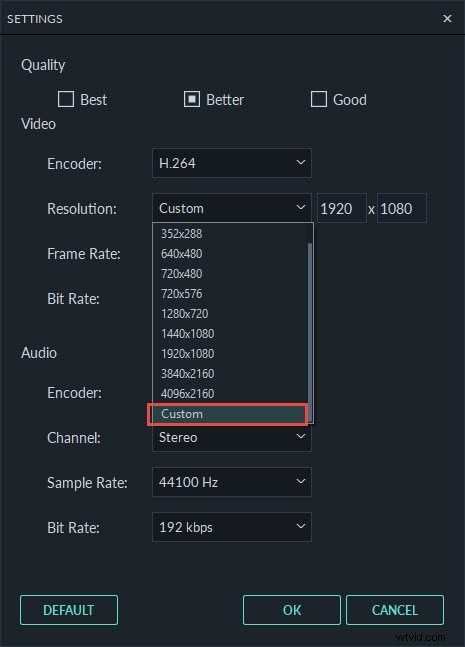Ik heb een Samsung Galaxy gekocht en wil een heleboel video's op de geheugenkaart zetten (mp4-formaat). Maar elke keer als ik ze probeer over te zetten, zegt het dat het de resolutie niet ondersteunt. Als ik een video maak met de telefoon, wordt deze opgeslagen als een mp4, maar de mp4's die ik download worden niet afgespeeld. Waarom? Hoe het probleem met videoresolutie niet ondersteund op te lossen?
Welnu, we komen dit probleem vaak tegen bij het overbrengen van video tussen verschillende apparaten vanwege de resolutie. Als u video met hoge resolutie naar uw mobiele apparaten wilt uploaden, moet u mogelijk de videoresolutie verlagen, aangezien deze apparaten vaak alleen specifieke resoluties ondersteunen. Soms moet u echter de resolutie verhogen wanneer u een video met een lage resolutie op dvd brandt, omdat de dvd-standaard vereist dat video een resolutie heeft van niet minder dan 720×480.
Wondershare Filmora is de krachtige maar gebruiksvriendelijke videobewerkingssoftware waarmee je de videoresolutie zonder problemen kunt wijzigen. Het ondersteunt de meest populaire videoformaten en biedt kant-en-klare voorinstellingen voor zelfs de nieuwste mobiele apparaten zoals iPhone 5, iPad 4, Xbox, enz. Bekijk deze stapsgewijze handleiding om te leren hoe u problemen met videoresolutie oplost die niet worden ondersteund.
1. Importeer je video
Installeer Wondershare Filmora en voer het uit. Klik vervolgens op "Importeren" en selecteer het bestand in het selectievenster. U kunt het bestand ook rechtstreeks naar het programma slepen en neerzetten.
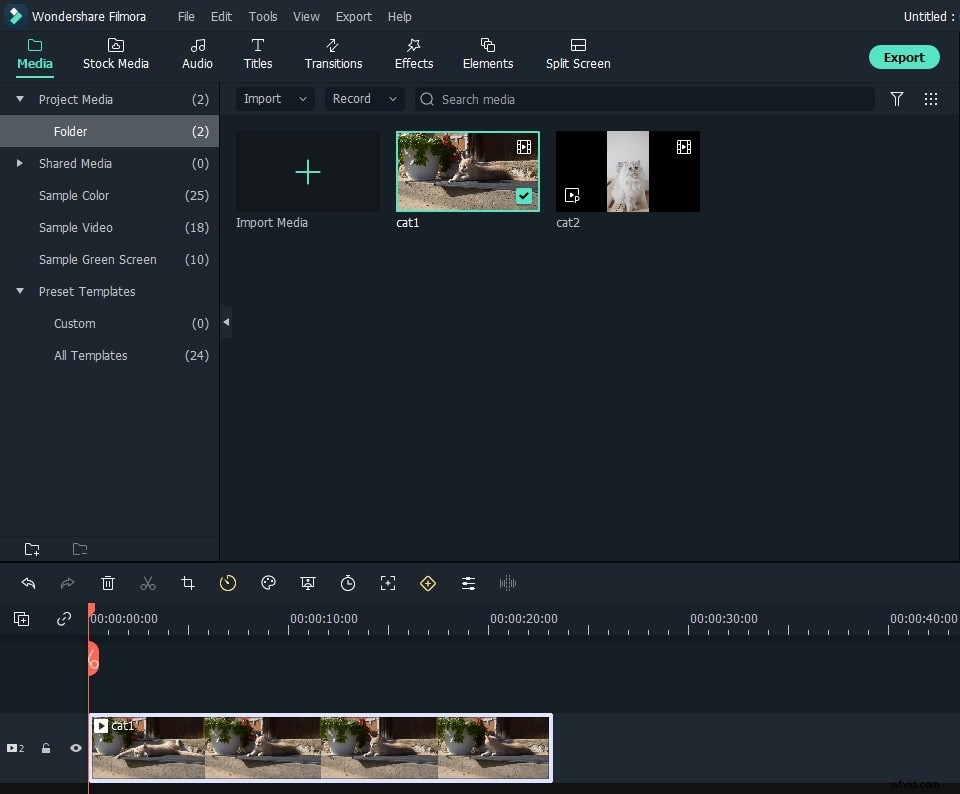
2. Kies het bestand
Selecteer het doelbestand en sleep het naar de tijdlijn. Eenmaal in de tijdlijn kunt u deze exporteren met een andere resolutie. Druk gewoon op de knop "Exporteren"; dan verschijnt er een exportvenster in het midden van het scherm. Ga naar het tabblad "Formaat", geef het bestand een titel en selecteer een opslaglocatie. U kunt er ook voor kiezen om het bestand in het originele formaat op te slaan of naar een ander formaat te converteren. Als u wilt dat het uitvoerbestand wordt afgespeeld op een mobiel apparaat zoals iPhone, iPad, iPad, Xbox, Zune, schakelt u over naar het tabblad "Apparaat" en zoekt u het juiste apparaat in de lijst met voorinstellingen.
3. De videoresolutie wijzigen
Klik vervolgens op "Geavanceerde instellingen", een menu met video-opties verschijnt. In dat menu vind je verschillende video-instellingen zoals encoder, sample rate, kanaal en bitrate. Kies de resolutie-instelling en selecteer de gewenste resolutie. Onthoud dat hoe kleiner de resolutie, hoe kleiner de grootte van de video. Klik op "Maken" om de opties toe te passen, dan wordt het nieuwe bestand opgeslagen.